您的iPhone上有很多音樂和視頻嗎? 您是否仍然擔心如何將音樂和視頻從iPhone傳輸到Mac? 現在是時候解決這個問題了! 借助iOS傳輸,您可以輕鬆地將任何音樂和視頻輕鬆複製到Mac。 Mac FoneTrans可以是一個很好的iOS傳輸工具,可以幫助您做到這一點,因為它可以將文件(例如歌曲,照片和視頻)從iPhone 5 / 5s / 6/6 Plus / 7複製和備份到Mac。
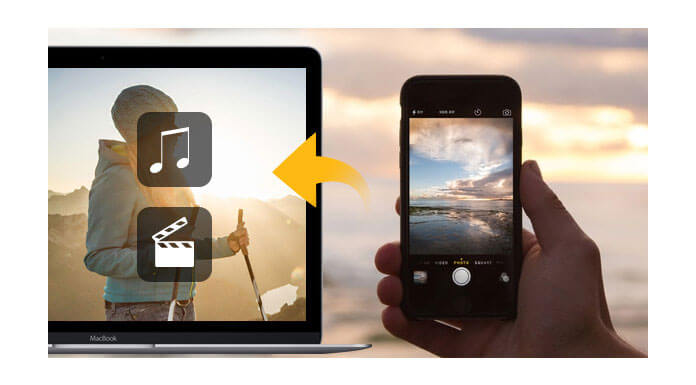
從iPhone導入歌曲和視頻到Mac之前,需要下載 Mac FoneTrans 作為第一步,您就可以安裝並啟動它以在Mac上進行準備。 使用Mac FoneTrans,您可以在Mac之間來回傳輸iOS文件,例如 將iPad照片傳輸到Mac,將iPhone音樂移至Mac,將照片從Mac導出至iPhone等。
但請注意,您需要安裝 iTunes 在Mac上並在運行此iOS Transfer時關閉iTunes,然後執行將音樂和視頻從iPhone 5下載到Mac的任務。
將數據從iPhone傳輸到Mac的過程非常簡單。 在這裡,我們將重點介紹如何將iPhone 5 / 5s / 6/6 Plus / 7上的歌曲和視頻下載到Mac的示例。
以下三個將音樂和視頻從iPhone傳輸到Mac的步驟在所有iPhone設備上都可以正常使用,例如iPhone 3,SE,7s,6s Plus,6、6 Plus,6、5s,5c等。
步驟 1 將您的iPhone連接到Mac(以iPhone 5為例)
使用USB電纜將iPhone 5連接到Mac即可運行 Mac FoneTrans。 在左側欄上,顯示了iPhone 5的所有類別,並且在主頁上的界面列表的右側顯示了相應的文件內容。
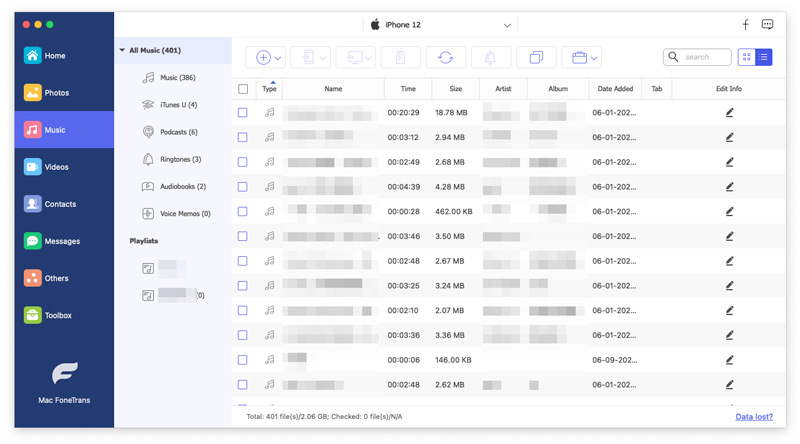
步驟 2 選擇要從iPhone 5傳輸到Mac的音樂和視頻
查找要從iPhone 5導出到Mac的文件。 在這裡,我們選擇媒體以傳輸歌曲為例。 (其他文件也以相同的方式操作。)
步驟 3 將文件從iPhone 5傳輸到Mac
選擇所需的文件,可以根據需要使用單個或多個文件。 然後單擊導出到-導出到Mac。 在彈出窗口中,選擇要在Mac上保存音樂文件的文件夾。

請注意,除歌曲和視頻外,此Mac FoneTrans還可以從iPhone(iPhone 7,iPhone 7,iPhone 6,iPhone 6,iPhone 6和Windows 6 5 Plus,iPhone 5s,iPhone 5s Plus,iPhone 4,iPhone 4 Plus,iPhone 3s,iPhone 4c,iPhone 3,iPhone 2S,iPhone 4,iPhone 5GS)到Mac,或者如果您想在iOS設備之間傳輸文件(iPad Pro,iPad Air,帶Retina顯示屏的iPad mini,iPad XNUMX,iPad mini,iPad XNUMX,iPad XNUMX,iPod touch XNUMX,iPod touch XNUMX),它可以完美運行。
當您在iPad上堆放大量照片時, 將照片從iPad傳輸到Mac.
您還可以通過以下視頻指南進一步了解該產品:

